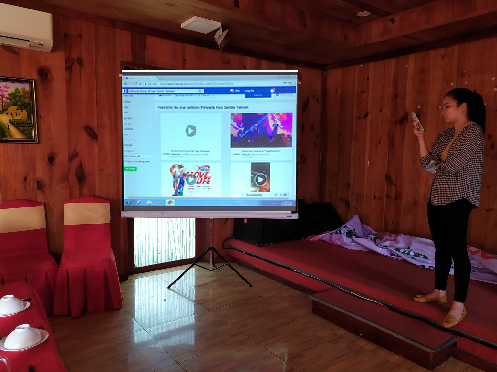Bài viết dưới đây, Tindichvu.org xin hướng dẫn cách Restore iPhone bằng iTunes đúng cách giúp các bạn nhanh chóng cài đặt hệ điều hành cho iPhone trong trường hợp máy gặp lỗi hoặc vì một nguyên nhân nào đó khiến iPhone rơi vào tình trạng treo táo. Hãy cùng theo dõi nhé!

Hướng dẫn cách Restore iPhone bằng iTunes đúng cách
Bước 1: Các bạn kết nối thiết bị iPhone với máy tính thông qua đây cáp kết nối.
Bước 2: Sau khi máy tính đã nhận diện thành công thiết bị iPhone, các bạn mở công cụ iTunes phiên bản mới nhất đã được tải ở trên.
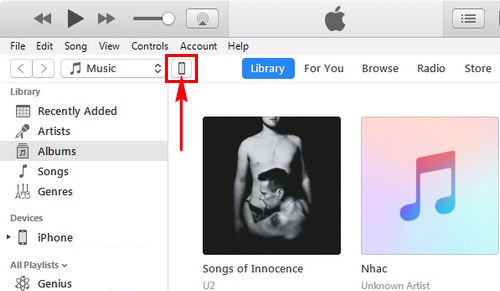
Tại giao diện công cụ các bạn ấn chọn biểu tượng thiết bị ở góc trái màn hình.
Bước 3: Tiếp đó để có thể Restore iPhone các bạn ấn và giữ nút Shift + Click chuột trái vào mục Restore iPhone
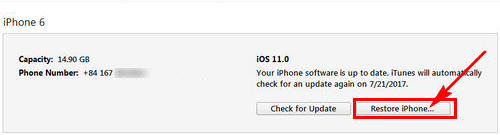
Bước 4: Lúc này hệ thống sẽ kiểm tra thiết bị, và yêu cầu các bạn thực hiện tắt Tìm kiếm iPhone – Find My iPhone .
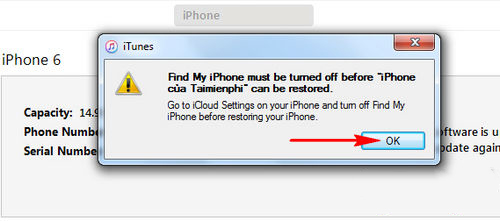
Ấn chọn Ok để xác nhận.
Bước 5: Sau khi các bạn đã thực hiện các bước tắt tìm kiếm iPhone Find My iPhone đi, các bạn thực hiện bước ấn chọn Restore iPhone như bước 3.
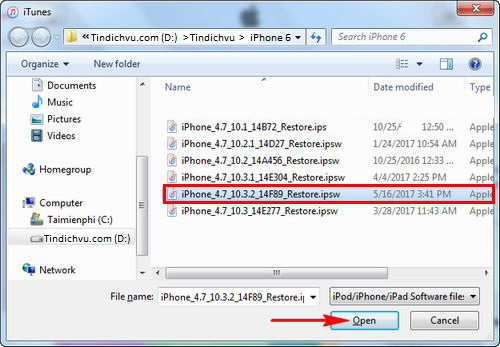
Một biểu mẫu sẽ xuất hiện yêu cầu các bạn truy cập vào thư mục chứa file Firmware iOS mà bạn muốn Restore iPhone bằng iTunes.
Bước 6: iTunes sẽ gửi cho các bạn một thông báo yêu cầu xác nhận cuối cùng trước khi thực hiện nạp dữ liệu Restore iPhone, ấn chọn Restore iPhone để xác nhận thực hiện.
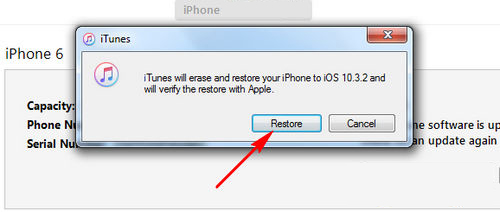
Bước 7: Lúc này hệ thống iTunes sẽ bắt đầu tiến hành việc nạp dữ liệu và Restore iPhone của các bạn.
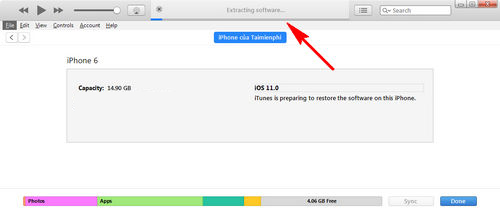
Quá trình này sẽ làm thiết bị iPhone của các bạn khởi động lại một lần nữa.
Lưu ý: Trong quá trình Restore iPhone các bạn nên để im thiết bị và không làm gì để ảnh hưởng tới quá trình kết nối điện thoại iPhone với máy tính.
Như vậy các bạn đã vừa tìm hiểu các bước thực hiện cách Restore iPhone bằng iTunes đúng cách và hạn chế tối đa các lỗi xảy ra trong quá trình thực hiện thủ thuật này rồi.
>>> ĐỪNG BỎ LỠ Cách nâng cấp iOS 12.1.1 cho iPhone, iPad bằng iTunes và OTA
Chúc các bạn thành công nhé!